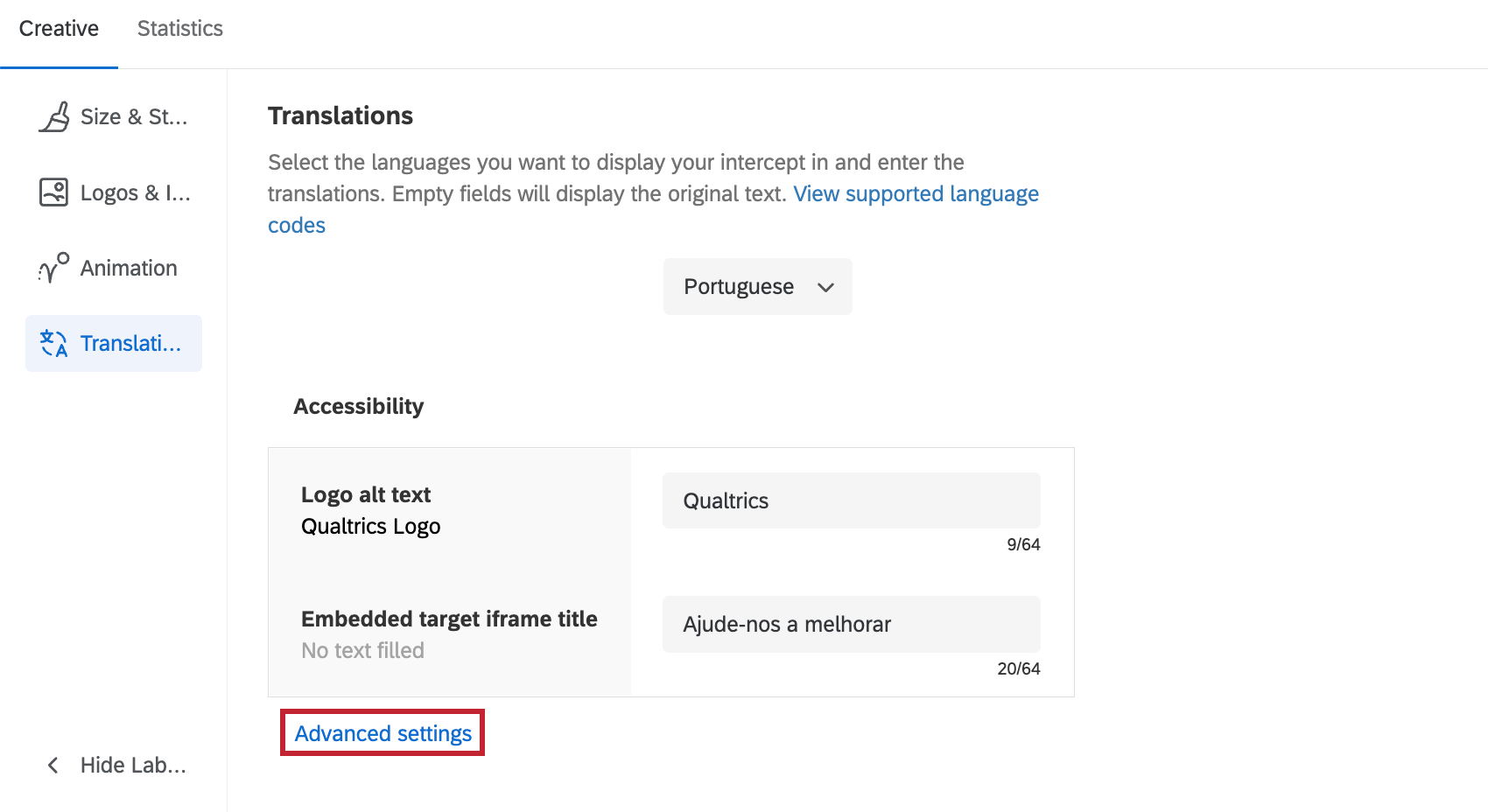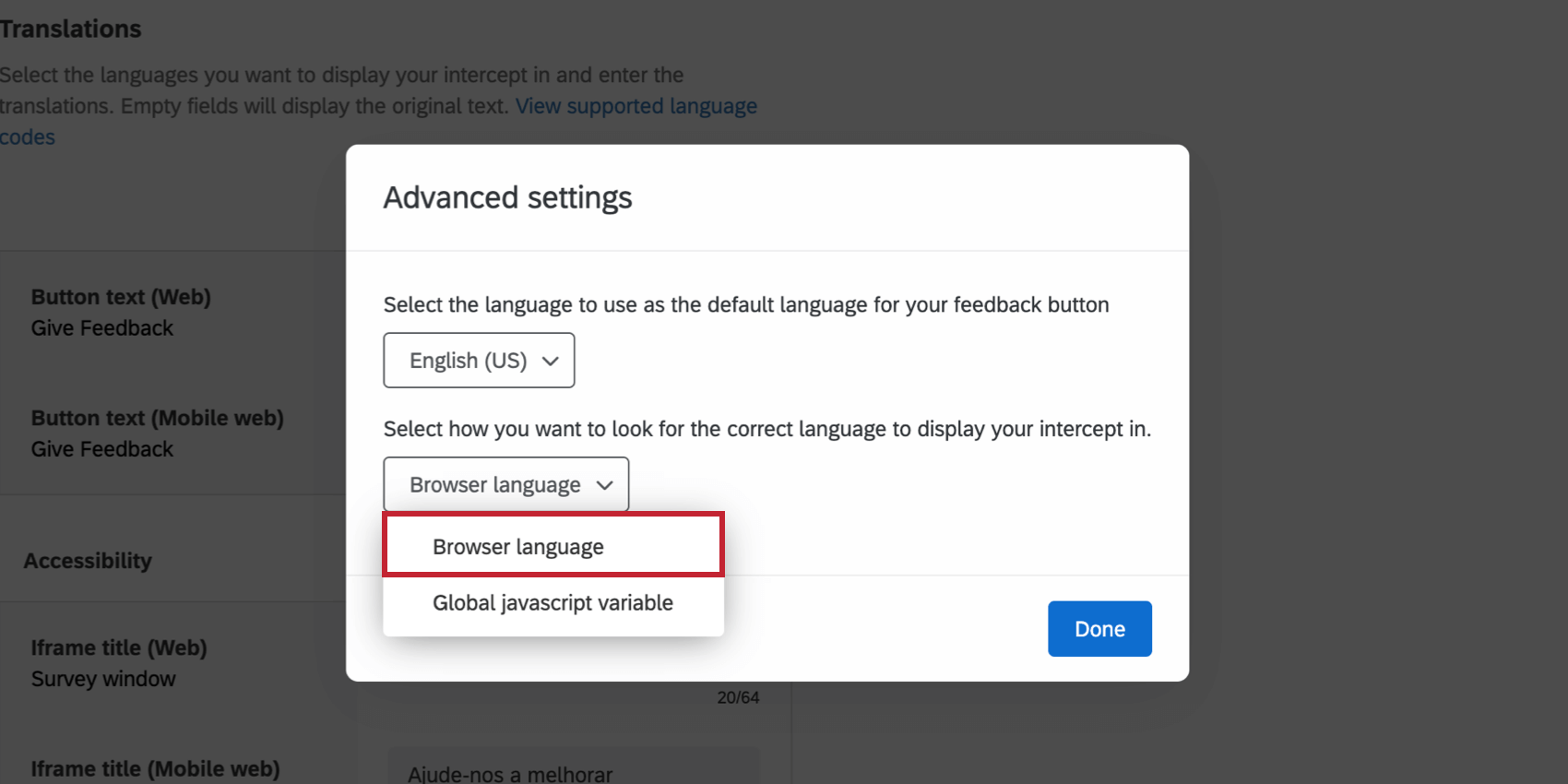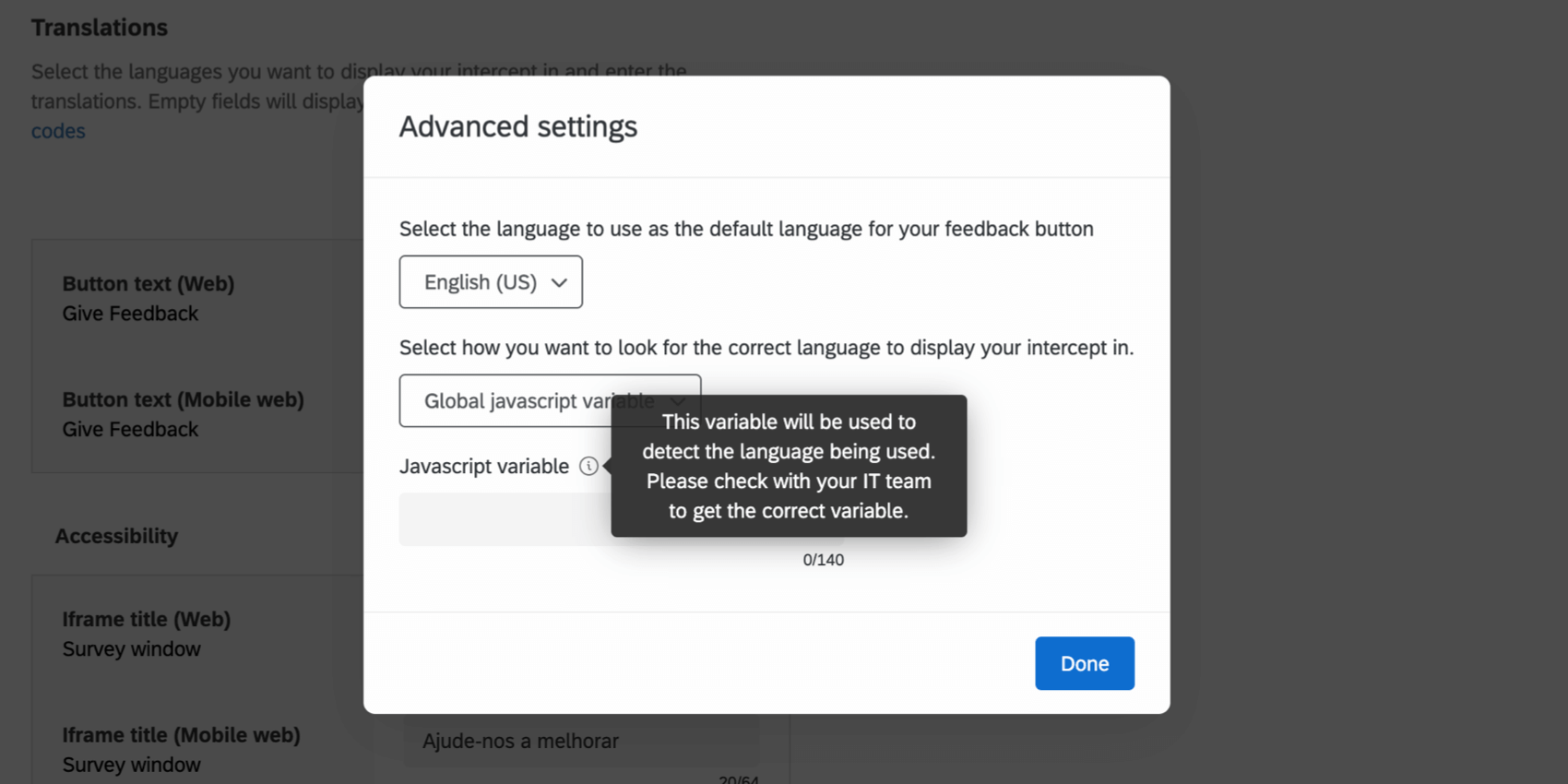Traduire les interceptions guidées
À propos de la traduction des interceptions guidées
Tous les intercepts guidés (tels que le bouton de retour d’information, le dialogue réactif, le retour d’information intégré à l’application et le retour d’information intégré au modèle) peuvent être traduits dans plusieurs langues, sans qu’il soit nécessaire de créer plusieurs créatifs ou ensembles d’actions pour chaque langue. Une fois les traductions ajoutées à l’intercept, les visiteurs du site le verront automatiquement dans la langue appropriée. Les intercepts déterminent la langue du répondant en fonction de la langue de son navigateur ou des paramètres configurés dans l’intercept.
Ajouter des traductions à un Intercept guidé
- Ouvrez votre intercept.
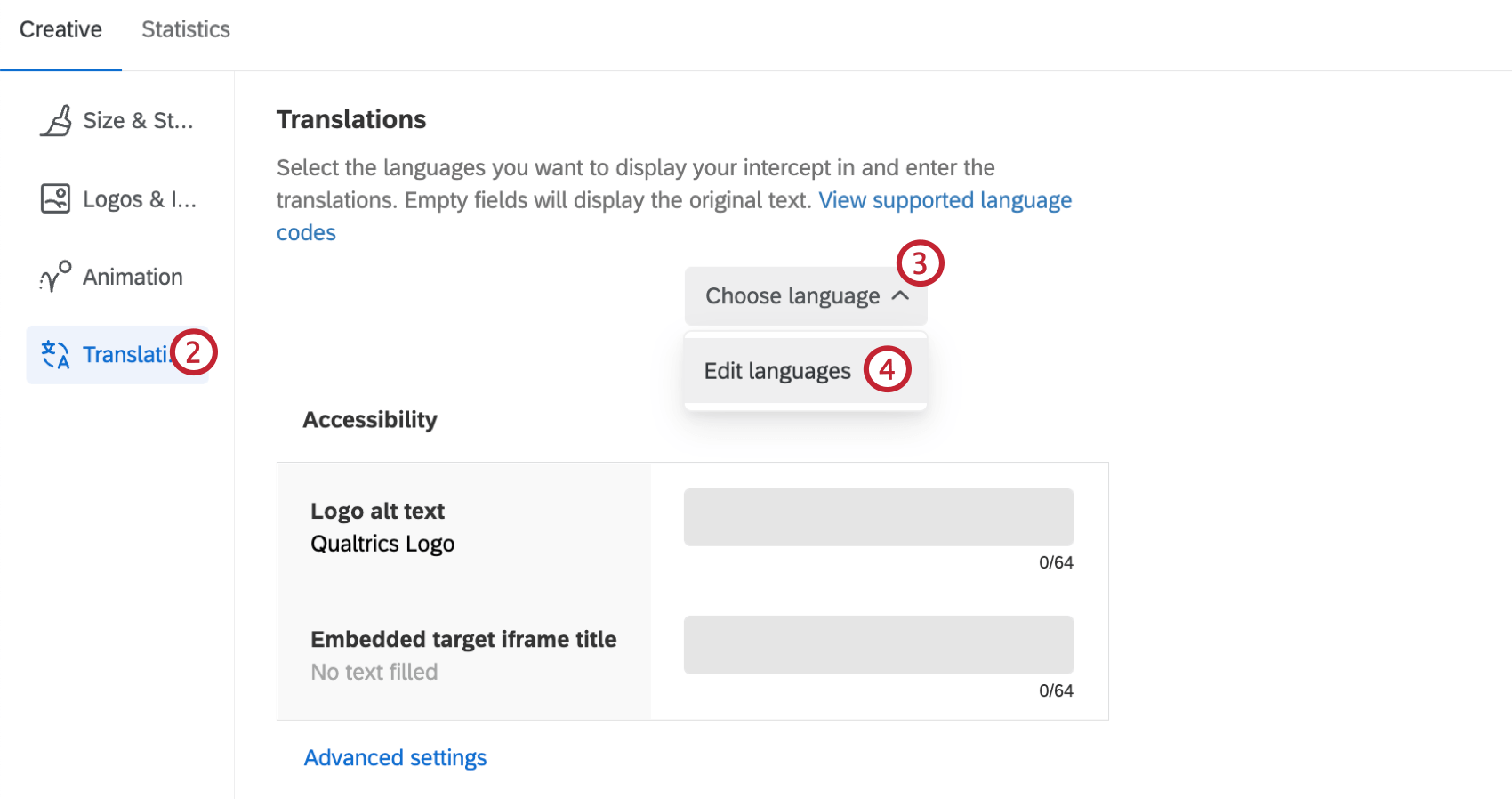
- Allez dans la section Traductions.
- Cliquez sur Choisir la langue.
- Si vous ajoutez des traductions pour la première fois, cliquez sur Modifier les langues.
- Sélectionnez la langue par défaut du créatif et toutes les langues supplémentaires pour lesquelles vous souhaitez ajouter des traductions.
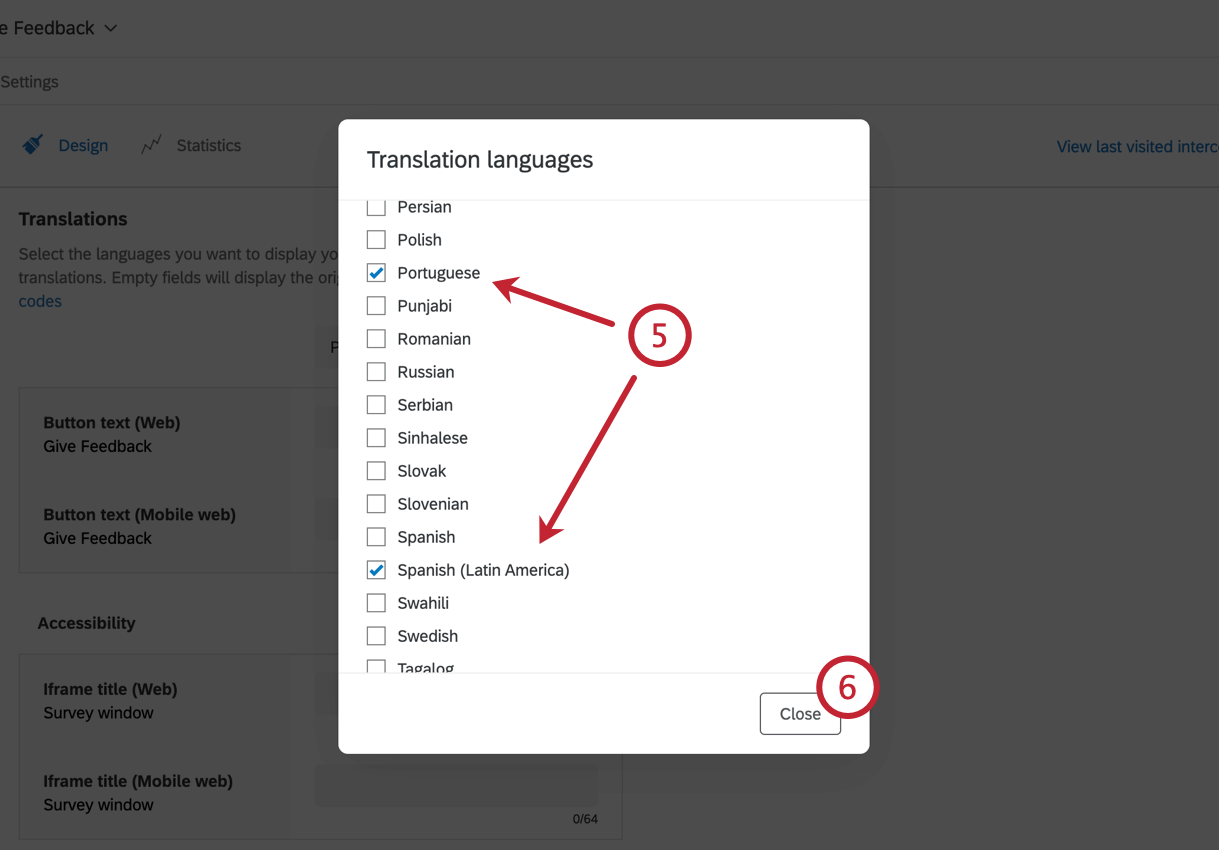
- Cliquez sur Fermer.
- Utilisez le menu déroulant pour sélectionner la langue pour laquelle vous souhaitez fournir des traductions. Vous pouvez revenir à cette liste déroulante si nécessaire.
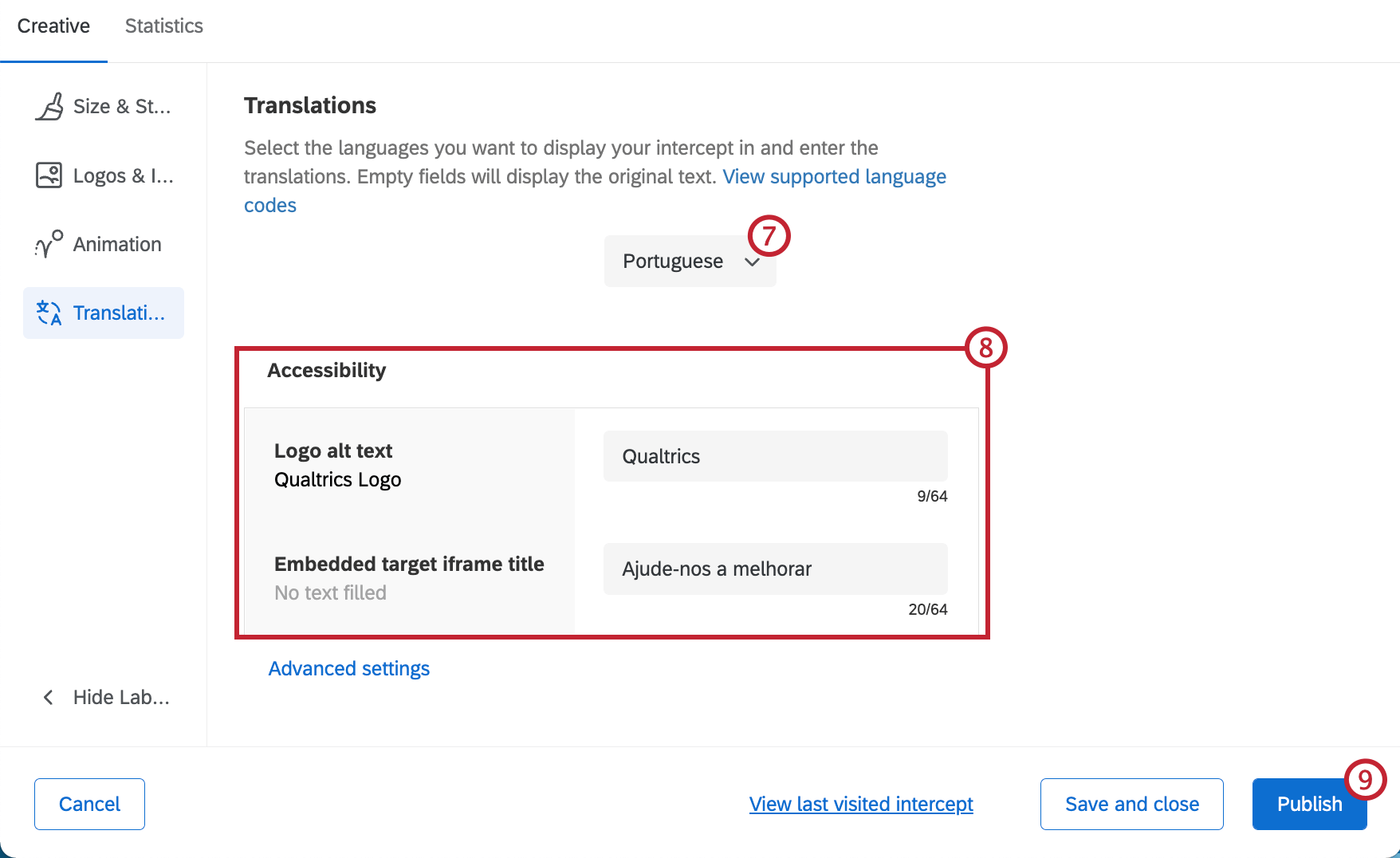
- Saisissez les traductions pour chacun de vos boutons. Veillez à respecter les limites de caractères.
- N’oubliez pas de sauvegarder ou de publier vos modifications !
Options linguistiques avancées
Vous pouvez contrôler la façon dont la langue de l’intercept est déterminée lorsqu’un visiteur le consulte. Cliquez sur Paramètres avancés pour configurer cette fonction.
Langue du navigateur
Si vous sélectionnez Langue du navigateur, l’Intercept correspondra à la langue du navigateur du visiteur du site, à condition que vous ayez téléchargé une traduction pour cette langue. Si vous ne disposez pas de cette traduction, l’intercept sera rédigé par défaut dans la langue dans laquelle vous l’avez écrit à l’origine.
Variable Javascript globale
La variable globale Javascript est votre mécanisme personnalisé pour indiquer la langue dans laquelle l’intercept doit être affiché. La détermination de cette variable nécessitera une synchronisation étroite avec votre équipe de technologie de l’information ou de développement web.
Les valeurs de cette variable Javascript doivent correspondre aux codes de langue disponibles.
Saisissez le nom de la variable dans le champ Variable Javascript.